Jak udostępniać treści internetowe za pomocą Microsoft Edge
Microsoft Microsoft Edge Bohater / / June 03, 2021

Ostatnia aktualizacja

Gdy jesteś na stronie internetowej podczas przeglądania w Microsoft Edge, możesz chcieć udostępnić ją kontaktom lub w mediach społecznościowych. Wersja „Legacy Edge” miała funkcję „udostępniania”, podobnie jak nowa wersja oparta na chromie. Oto spojrzenie na to, jak możesz udostępnić stronę internetową kontaktom e-mail lub obserwatorom w mediach społecznościowych bezpośrednio z przeglądarki za pomocą Microsoft Edge.
Udostępnij stronę internetową z Microsoft Edge
Uruchom Edge i przejdź do witryny, którą chcesz udostępnić. Na stronie kliknij Ustawienia i nie tylko (trzy kropki), a następnie kliknij Dzielić z menu.
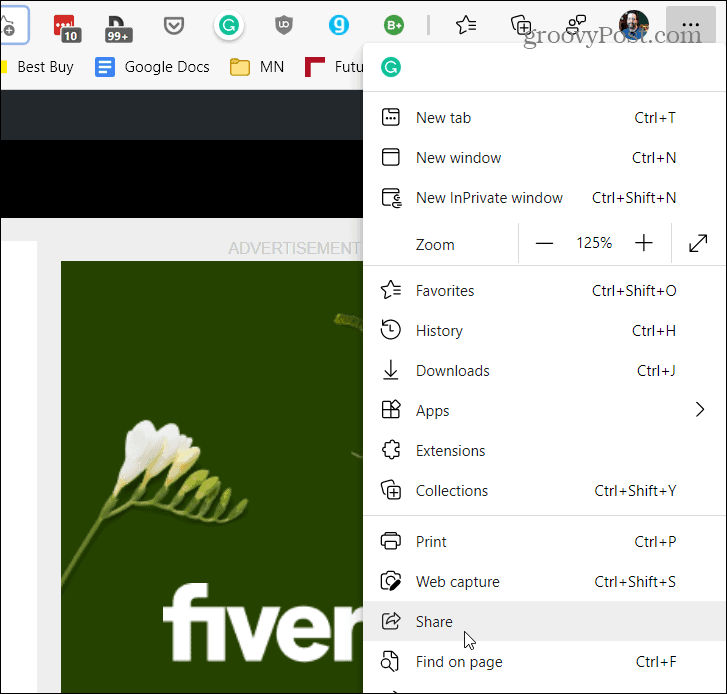
Spowoduje to otwarcie menu Udostępnij, w którym możesz wybrać metodę, której chcesz użyć do udostępnienia strony. Obejmuje aplikacje takie jak Mail i inne zainstalowane aplikacje społecznościowe, takie jak Twitter lub Facebook.
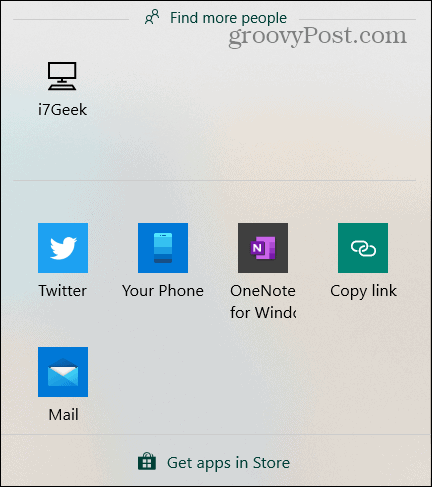
Wybierz aplikację, której chcesz użyć. W poniższym przykładzie używam aplikacji Mail. Otwiera aplikację Poczta do tworzenia wiadomości. Jeśli masz skonfigurowane więcej niż jedno konto, kliknij to, którego chcesz użyć.
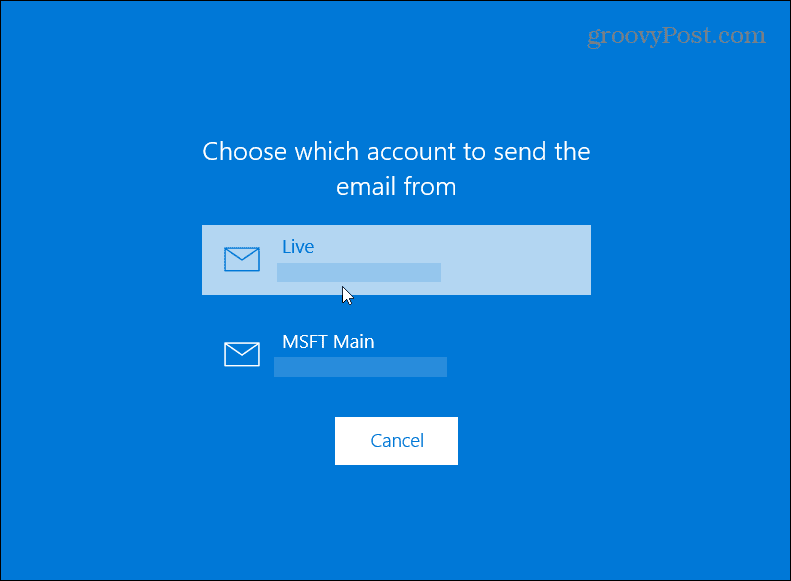
Następnie możesz wybrać jeden lub więcej kontaktów, którym chcesz udostępnić stronę. Będzie zawierać link do artykułu, a także jego podgląd.
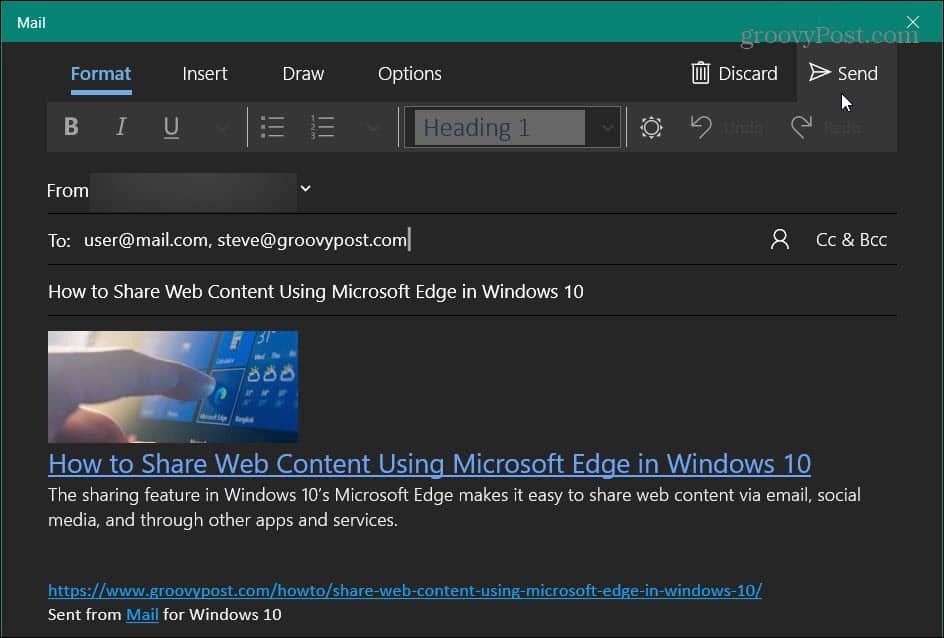
Jako kolejny przykład, tutaj udostępniam stronę internetową za pośrednictwem aplikacji Twitter dla systemu Windows 10. Ponownie wyświetla link i zapewnia podgląd strony internetowej.
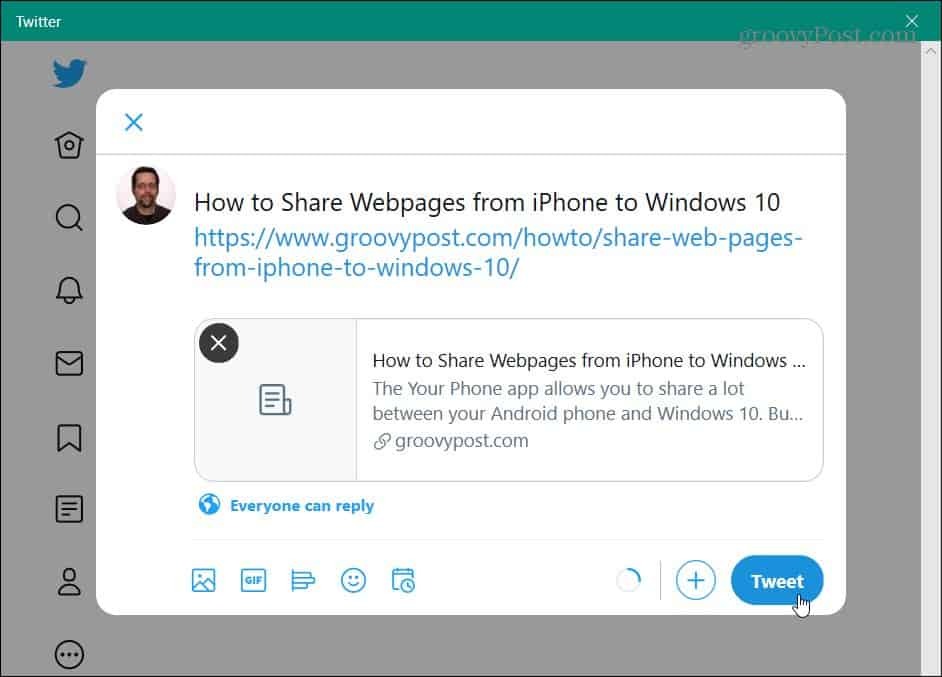
Aby dowiedzieć się więcej o udostępnianiu z Edge, zapoznaj się z naszym artykułem, jak: udostępniaj strony internetowe z iPhone'a do Windows 10. A jeśli potrzebujesz dodatkowego zabezpieczenia podczas korzystania z przeglądarki Edge, sprawdź, jak to zrobić spraw, aby Edge sugerował silne hasła.
Aby poznać nowe funkcje, sprawdź, jak korzystać z nowego Narzędzie do rozwiązywania matematyki w Edge. Lub, jak zapewnić małym dzieciom bezpieczeństwo w Internecie podczas korzystania z nowego Tryb dziecięcy w Microsoft Edge.
Jak wyczyścić pamięć podręczną Google Chrome, pliki cookie i historię przeglądania?
Chrome doskonale radzi sobie z przechowywaniem historii przeglądania, pamięci podręcznej i plików cookie, aby zoptymalizować wydajność przeglądarki online. Jej jak...
Dopasowywanie cen w sklepie: jak uzyskać ceny online podczas zakupów w sklepie?
Kupowanie w sklepie nie oznacza, że musisz płacić wyższe ceny. Dzięki gwarancjom dopasowywania cen możesz uzyskać rabaty online podczas zakupów w...
Jak podarować subskrypcję Disney Plus za pomocą cyfrowej karty podarunkowej
Jeśli cieszyłeś się Disney Plus i chcesz podzielić się nim z innymi, oto jak kupić subskrypcję Disney+ Gift za...
Twój przewodnik po udostępnianiu dokumentów w Dokumentach, Arkuszach i Prezentacjach Google
Możesz łatwo współpracować z aplikacjami internetowymi Google. Oto Twój przewodnik dotyczący udostępniania w Dokumentach, Arkuszach i Prezentacjach Google z uprawnieniami...


